Налаштувати традиційне середовище робочого столу Linux для автоматичного запуску Kodi набагато краще, ніж використовувати спеціальний сеанс Kodi, який постачається разом із програмним забезпеченням. Увімкнення автоматичного входу в Kodi має свої переваги; для початку, ви не застрягли лише на використанні Kodi. Хочете переглядати веб-сторінки? Просто згорніть медіа-центр і поверніться до нього пізніше.
Встановіть XFCE4
Якщо ви хочете налаштувати комп’ютер медіа-центру з традиційним дистрибутивом Linux, для початку вам знадобиться середовище робочого столу. Як правило, XFCE4 є чудовим вибором, оскільки він легкий, але не надто легкий, щоб мати проблеми з графікою.
Не використовуєте дистрибутив Linux із встановленим XFCE? Вам потрібно буде вручну встановити його та налаштувати. Для цього відкрийте вікно терміналу та введіть команди, які відповідають вашому дистрибутиву Linux.
Ubuntu
Ubuntu має кілька обертів, включаючи XFCE. Для найкращого досвіду найкраще встановити мета-пакет для Xubuntu. Це перетворить звичайну інсталяцію Ubuntu в Xubuntu.
sudo apt install xubuntu-desktop
Установлення мета-пакету Xubuntu для робочого столу, безсумнівно, займе деякий час, оскільки є багато програм і файлів конфігурації, які можна отримати. Будь ласка, будьте терплячі.
Не зацікавлені у використанні Xubuntu? Не хвилюйтеся, якщо ви віддаєте перевагу налаштуванню ванільного XFCE для вашого ПК Kodi, спробуйте натомість цю команду встановлення:
sudo apt install xfce4*
Виконання цієї команди встановить усі доступні пакунки XFCE4 в репозиторію Ubuntu без необхідності вказувати кожен пакет.
Debian
Debian вибирає XFCE4 як одне з основних середовищ робочого столу для випусків ISO, тож є велика ймовірність, що ви вже використовуєте його. Однак, якщо у вашій установці Debian Kodi використовується інше середовище робочого столу, вам потрібно буде вручну інсталювати XFCE4. Зробіть це в менеджері пакетів за допомогою apt.
sudo apt install xfce4*
Arch Linux
Користувачі Arch можуть швидко встановити середовище робочого столу XFCE4, отримавши мета-пакет XFCE4.
sudo pacman -S xfce4
Fedora
Якщо ви створюєте ПК Kodi на базі Fedora, непогано взяти за основу Fedora XFCE4. Якщо ні, скористайтеся цією командою, щоб встановити повне середовище на Fedora Linux.
sudo dnf install @xfce-desktop-environment
OpenSUSE
OpenSUSE в основному дозволяє користувачам використовувати Gnome Shell або KDE 5, тому ймовірність того, що XFCE4 буде встановлено, невелика. В результаті вам доведеться отримати його вручну. Відкрийте термінал і скористайтеся менеджером пакетів Zypper, щоб він працював.
sudo zypper -n in patterns-openSUSE-xfce
Інші Linux
XFCE4 є одним з найпопулярніших легких робочих середовищ у всьому Linux. Не повинно виникнути труднощів з його пошуком навіть у найбільш незрозумілих дистрибутивах Linux. Щоб встановити його, просто знайдіть «XFCE4» в менеджері пакетів. Крім того, перевірте офіційний веб-сайт щоб дізнатися, як це отримати.
Автозапуск Kodi
Першим кроком у автоматичному запуску Kodi є вхід у вашу нову інсталяцію XFCE4. Натисніть «вийти» у поточному середовищі робочого столу, щоб перейти на екран входу. На екрані входу знайдіть «сеанс» і натисніть на нього. У меню сеансів знайдіть «XFCE», «XFCE4», «Xubuntu» тощо.
Тепер, коли новий сеанс вибрано, натисніть на своє ім’я користувача та ввійдіть. Якщо середовище робочого столу XFCE4 було встановлено на вашому ПК з Linux правильно, ви зможете використовувати XFCE4.
Усередині XFCE знайдіть «налаштування» та відкрийте його. В області налаштувань знайдіть «Сеанси та запуск» і виберіть його.
Область «Сеанси та запуск» дозволяє користувачам змінювати, які програми автоматично запускаються при запуску робочого столу XFCE. Щоб переконатися, що Kodi робить це, коли комп’ютер увійшов в систему, виберіть вкладку «Автозапуск програми» в області «Сеанси та запуск».
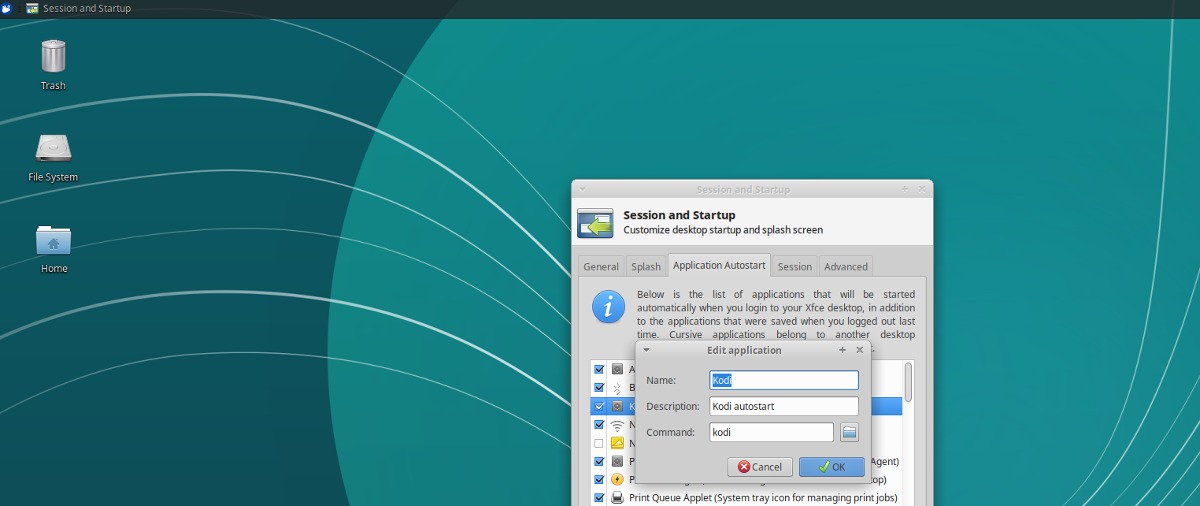
Щоб додати Kodi як запис для запуску для XFCE, натисніть кнопку «Додати». Натискання кнопки «Додати» відкриває порожнє вікно «Додати програму». У цьому вікні введіть «Kodi» у розділі імені, «Autostart Kodi» під описом і «kodi» в області команд. Коли все виглядає добре, виберіть «ОК», щоб додати його.
Перезавантажте ПК з Linux. Наступного разу, коли ви ввійдете в XFCE4, Kodi запуститься одразу!
Інші робочі середовища

Якщо ви не шанувальник XFCE4, але все ж хочете налаштувати свій ПК з Linux на автоматичний запуск Kodi, є спосіб. Він починається з відкриття вікна терміналу. У терміналі скористайтеся командою CD, щоб перейти до /usr/share/applications.
cd /usr/share/applications
Звідси скористайтеся командою mkdir, щоб створити каталог автозапуску.
Примітка: якщо у вас уже є папка автозапуску, команда не вийде.
mkdir ~/.config/autostart
Далі скористайтеся командою ls, щоб знайти назву файлу ярлика Kodi Media Center.
ls | grep kodi
Запуск ls з grep повинен виявити назву ярлика Kodi на робочому столі. Щоб завершити, скопіюйте цей файл у папку ~/.config/autostart.
cp kodi.desktop ~/.config/autostart

